win10系统怎么关闭飞信声音提醒|win10系统下关闭飞信声音提醒的方法
发布时间:2018-07-03 19:11:00 浏览数: 小编:fan
通常情况下,我们如果在电脑上登陆飞信电脑客户端,那么有信息过来或者好友动态更新时,都会有声音提示。一些朋友觉得飞信声音不好听,因此想要关闭这个声音提示,这该如何操作呢?接下来系统族就以ghost win10 32位系统为例,跟大家分享一下关闭飞信声音提醒的具体方法。
推荐:win10家庭版
具体如下:
1、在电脑桌面找到飞信客户端,用鼠标双击打开。(如下图)
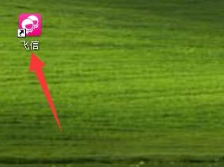
2、来到飞信的登陆窗口,输入自己的飞信账号和登陆密码,然后点击登陆。(如下图)
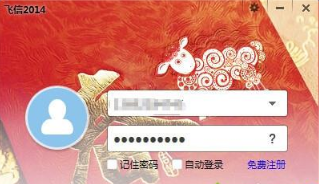
3、来到飞信首页,再点击左下角的“主菜单”图标。(如下图)
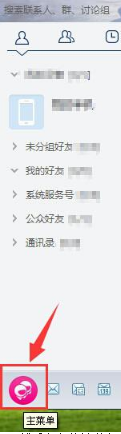
4、然后在主菜单弹出来的选项菜单中,点击“设置”,然后再选择“系统设置”。(如下图)
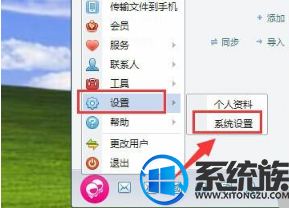
5、来到系统设置中的基本设置窗口,再点击上面的“全部设置”菜单。(如下图)
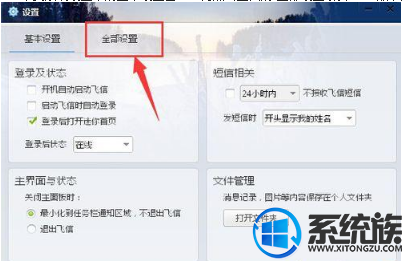
6、来到全部设置的登陆设置页面,再点击左侧列表中的“提醒”菜单,然后就可以看到右侧“关闭飞信声音”前面的方框是空白的,然后用鼠标点击方框进行选中勾上,再点击右下角的“应用”按钮,最后再点击“确定”就可以了。(如下图)
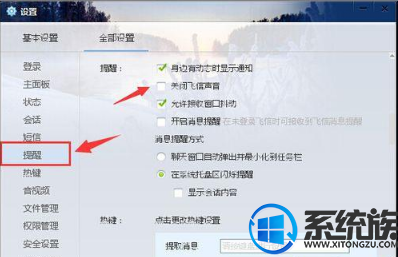

以上便是关于windows10系统下关闭飞信声音提醒的方法了,系统族就为大家介绍到这里了。更多精彩资讯敬请关注系统族!
推荐:win10家庭版
具体如下:
1、在电脑桌面找到飞信客户端,用鼠标双击打开。(如下图)
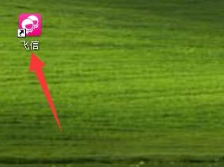
2、来到飞信的登陆窗口,输入自己的飞信账号和登陆密码,然后点击登陆。(如下图)
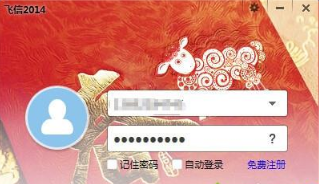
3、来到飞信首页,再点击左下角的“主菜单”图标。(如下图)
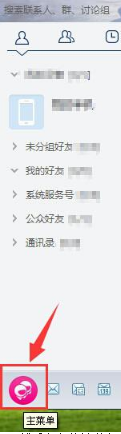
4、然后在主菜单弹出来的选项菜单中,点击“设置”,然后再选择“系统设置”。(如下图)
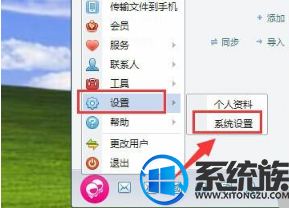
5、来到系统设置中的基本设置窗口,再点击上面的“全部设置”菜单。(如下图)
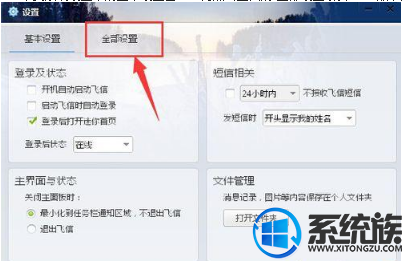
6、来到全部设置的登陆设置页面,再点击左侧列表中的“提醒”菜单,然后就可以看到右侧“关闭飞信声音”前面的方框是空白的,然后用鼠标点击方框进行选中勾上,再点击右下角的“应用”按钮,最后再点击“确定”就可以了。(如下图)
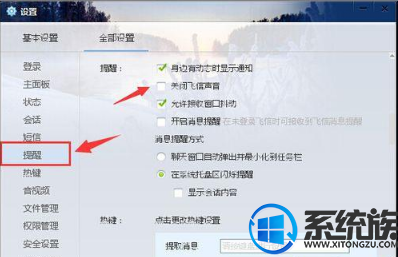

以上便是关于windows10系统下关闭飞信声音提醒的方法了,系统族就为大家介绍到这里了。更多精彩资讯敬请关注系统族!



















